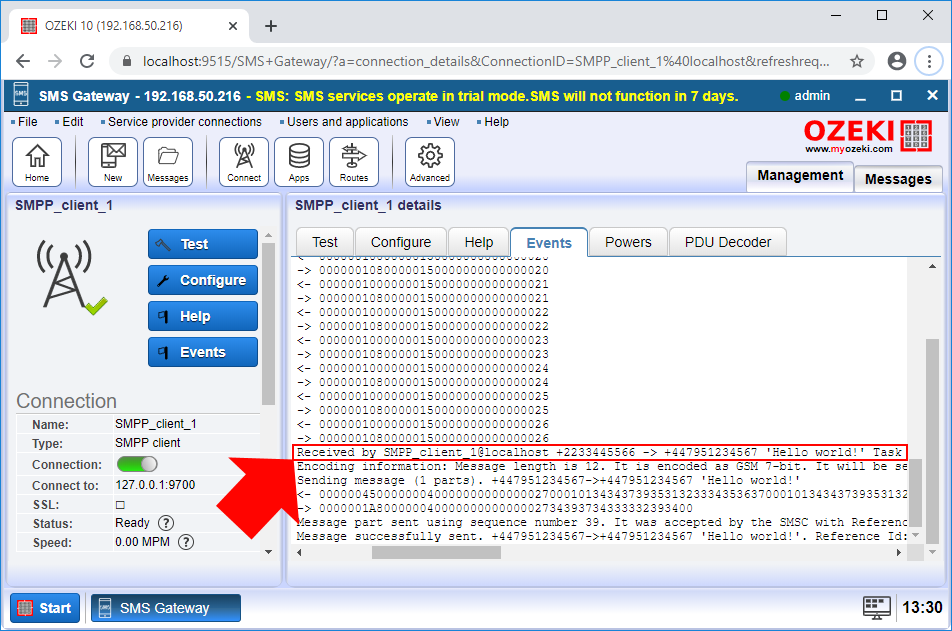Cómo cambiar el ID del remitente de SMS usando el enrutamiento de SMS
Esta sección explica cómo cambiar el número de teléfono del remitente en un mensaje SMS utilizando la tabla de enrutamiento de SMS mientras se reenvía de una conexión a otra. El documento muestra los pasos de configuración que debes realizar en el sistema para definir el número de teléfono del remitente. También demuestra cómo puedes probar tu sistema enviando un mensaje de prueba y verificando los resultados en los registros.
Paso 1 - Abrir una regla de enrutamiento
El primer paso que debes realizar es seleccionar la ruta que deseas modificar. Si no estás familiarizado con las reglas de enrutamiento, aquí puedes aprender sobre el enrutamiento de SMS en SMS Gateway. SMS Gateway crea rutas predeterminadas, por lo que simplemente puedes seleccionar la ruta saliente predeterminada, como se muestra en la Figura 1.
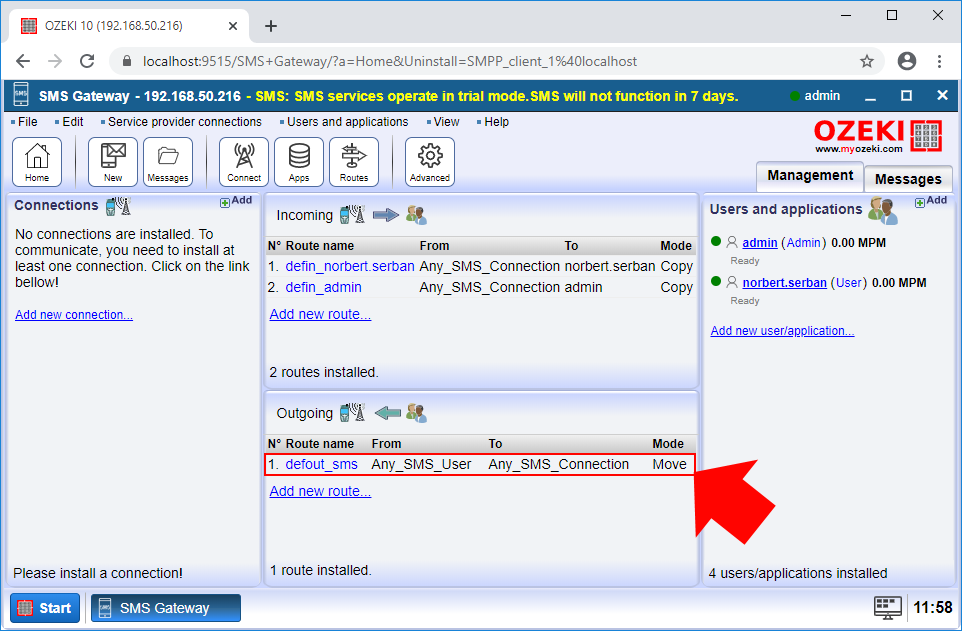
Después de seleccionar la regla de enrutamiento de la tabla de enrutamiento, podrás ver el menú de configuración de la regla seleccionada. Para poder modificar los detalles de los mensajes que pasan por esta ruta, solo necesitas seleccionar la pestaña Modificar, como se muestra en la Figura 2.
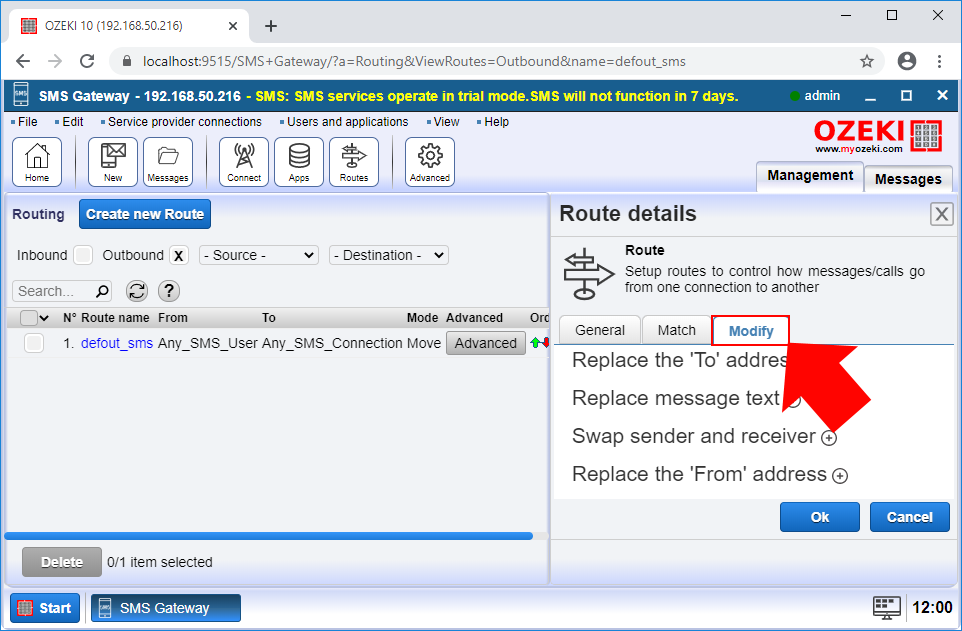
Paso 2 - Configurar el número de teléfono del remitente
En el menú Modificar, puedes realizar todas las operaciones que modifican los mensajes salientes. En este punto, debes seleccionar el submenú 'Reemplazar la dirección 'De'', como muestra la Figura 3, y aquí puedes ingresar el número de teléfono que deseas que sea el remitente de todos los mensajes salientes.
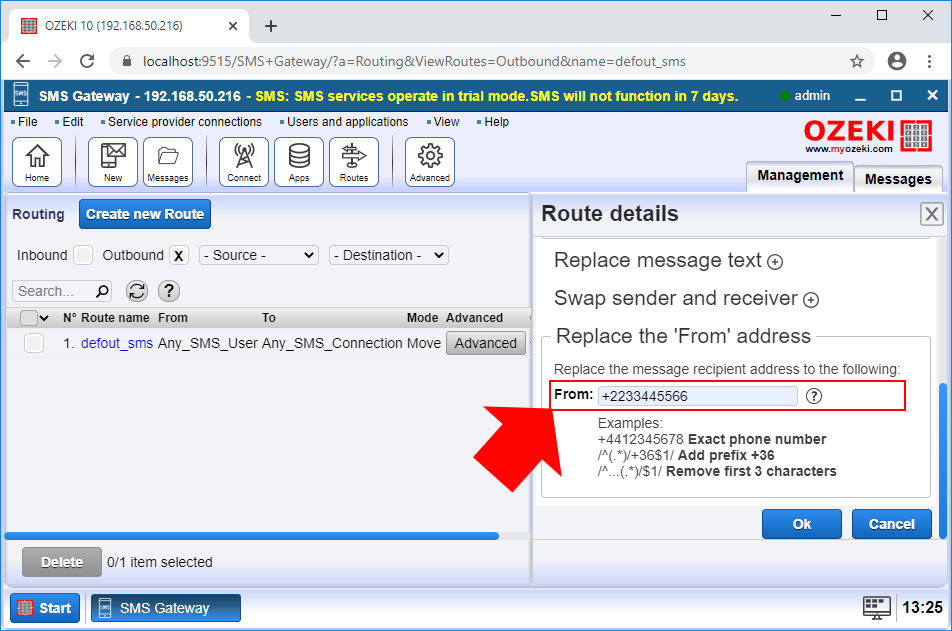
Paso 3 - Enviar un mensaje de prueba
Después de configurar la regla de enrutamiento saliente, solo necesitas escribir un mensaje de prueba. Para ello, puedes configurar un cliente SMPP, que enviará el mensaje al destinatario. Aquí puedes aprender cómo configurar una conexión de cliente SMPP. Para escribir el mensaje, abre la cuenta de administrador y, como se muestra en la Figura 4, escribe un mensaje de prueba simple.
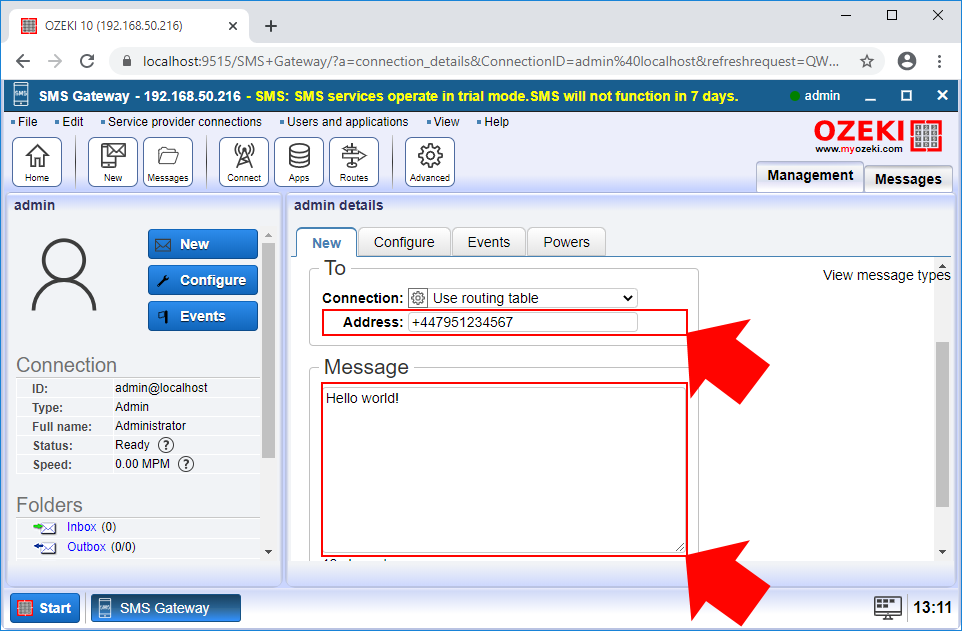
Paso 4 - Ver los resultados en el registro de eventos
Si deseas verificar si las modificaciones funcionaron, debes abrir el cliente SMPP y seleccionar la pestaña Eventos. Aquí puedes ver todos los eventos de la conexión del cliente SMPP. Como se muestra en la Figura 5, la regla de enrutamiento cambió el número de teléfono del remitente.